さまざまな方法で Apple Notes にアクセスする方法
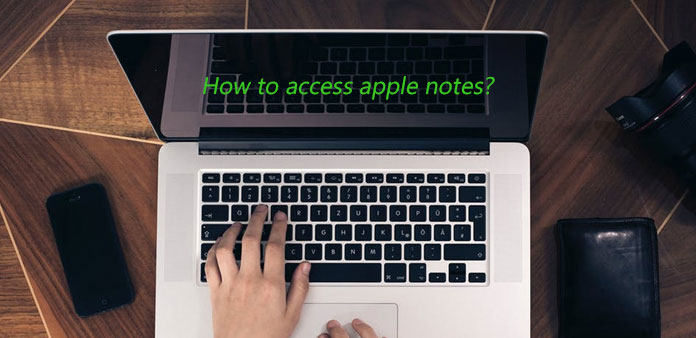
iOS9のApple Notesアプリケーションで新しい機能が見つかるかもしれません。 これで、ノートに写真やチェックリストを追加したり、ヘッダーやその他の一般的な形式を作成するためのテキスト形式の機能を追加することができます。 これは、Appleノートが今より重要な情報を保存する可能性があることを意味します。 iPhone / iPad / iPodなしでこれらのiOSメモにアクセスするには? この記事では、Appleノートに簡単にアクセスするための最良の方法について説明します。
icloud.comでAppleノートにアクセスする方法
Appleノートにアクセスしたり、重要なAppleノートのバックアップを保存する必要がある場合は、iCloudの使用をお勧めします。 iCloudは、iOSノートにアクセスするためのデフォルトの方法です。MacまたはWindows WebブラウザからiCloud上のNotesアプリを使用してノートの読み取り、書き込み、編集を行うことができます。
iCloudでiPhoneのメモをiCloudでバックアップしている場合は、「自分のiPhone」というアカウントでAppleノートにアクセスし、Notesアプリを開き、左上の「アカウント」ボタンをタップします。 しかし、新しいAppleノートバージョンには特別なものがあるかもしれません。
- 1。 Notesアプリケーションの2つのバージョンがiCloud.comで利用可能になりました。 元のAppleノートには元のNotesアプリ、新しいAppleノートにはiOS 9 Notesアプリが付いています。
- 2。 iCloudでNotesを使用して変更を加えると、iOSデバイスとMacコンピュータのノートが自動的に同期されます(逆も同様です)。
しかし、ここでは大きな問題があります.iOS 9.3デバイスとiCloud.comに関するメモには、iOS 8.4.1以前のバージョン、OS X v10.10.5以前、またはWindowsを搭載したデバイスに関するメモは最新になっていません。
iOS 9.3の最新のノートに更新した場合、いくつかの重要な情報が削除または置き換えられる可能性があります。 メモがまだ利用可能な場合でも、iCloudの異なるバージョン間で移行してApple Notesにアクセスするのは難しい作業です。
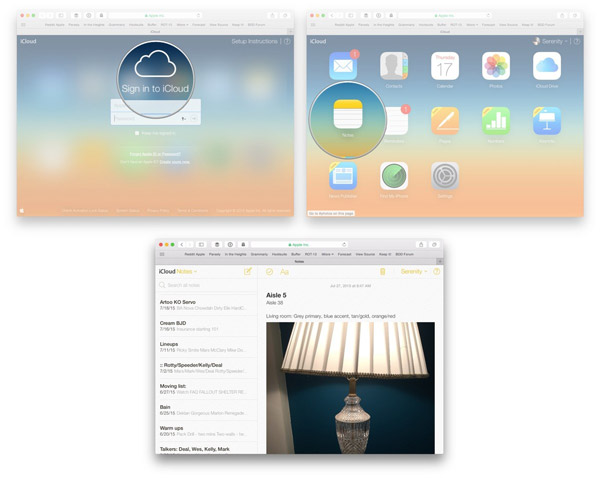
Tipard iOSデータ復旧でAppleノートにアクセスする方法
Appleノートのバックアップに関連するすべての問題を解決できる方法をお探しの場合は、代わりに完全なTipard Data Recoveryを試してみてください。 異なるバージョンのiCloudでアップルノートをダウンロードしたい場合でも、削除したノートを偶然に交換する場合でも、Tipard iOS Data Recoveryを使用してAppleノートに簡単にアクセスできます。
異なるiCloudバックアップでAppleノートにアクセスする方法
- 1。 最新版のTipard Data Recoveryをダウンロードしてインストールします。 そして、USBコネクタでiPhoneを起動したプログラムと接続します。
- 2。 その後、Appleノートのバックアップを作成した場合は、iTunesバックアップファイルをスキャンするための「iTunesバックアップファイルからの回復」モードを選択します。
- 3。 異なるiCloudバージョンのAppleノートバックアップにアクセスする必要がある場合は、最初に元のAppleノートでiTunesバックアップファイルを選択できます。 次に、「スキャンを開始」ボタンをクリックしてノートにアクセスします。
- 4。 その後、 "Recover"ボタンをクリックすると元のノートにアクセスしたりノートファイルをコンピュータにダウンロードしたりできます。
- 5。 同じ手順を使用して、iOS 9.3アップルノートの新しいノートにアクセスすることもできます。
- 6。 その後、メモを結合したり、両方のAppleノートをiCloudの新しいバージョンにアップロードしたりすることができます。
Tipard Data RecoveryからAppleノートを復元する方法
- 1。 Tipard iOS Data Recoveryの最新バージョンをインストールしてから、iPhoneでUSBコネクタを使用してプログラムを起動します。
- 2。 「iOSデバイスから回復する」モードを選択して、デバイスを直接スキャンして、最近削除されたAppleノートを検索します。
- 3。 次に、「スキャン」ボタンをクリックしてデバイスを分析します。 iOSのメモを含むファイルをスキャンするのに数秒かかることがあります。
- 4。 その後、プログラム内の回復されたファイルから削除されたメモにアクセスして、詳細を確認することができます。
- 5。 「回復」ボタンをクリックして、削除したメモをコンピュータにダウンロードするか、再度iPhoneに戻します。
アップルノートのアップデート版では、ノートアプリを頻繁に使用することができます。 Appleノートを利用するには、AppleノートをiCloudにバックアップするか、Tipard Data Recoveryを使用してノートアプリを使用できます。 ホットなソフトウェアを使用すると、iCloudまたはiTunesからのメモにアクセスするだけでなく、削除されたiOSメモをiPhoneから直接取得することもできます。







